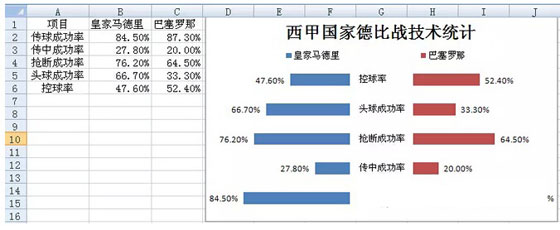怎么用Excel制作成对条形图
下面以西甲国家德比战(皇家马德里VS巴塞罗那)的技术统计数据为案例作说明,数据与效果图如下:
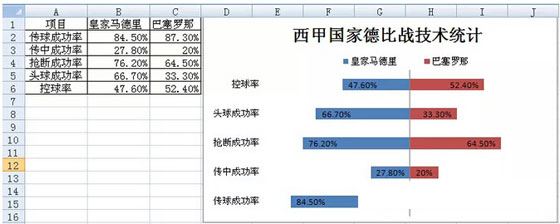
图表制作方法如下:
第一步:创建簇状条形图:选中表中的数据区域A1:C6—>点击“插入”“条形图”中的“簇状条形图”便可得到。这是大部分人常用的图表。
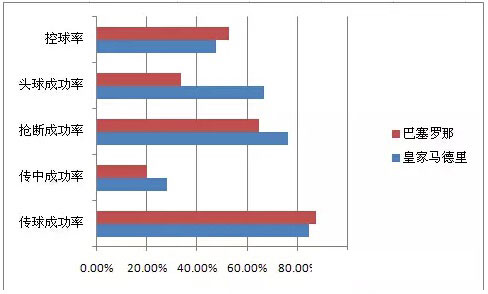
第二步:把其中一个数据系列绘制在次坐标轴:选中图表中红色系列(即巴塞罗那),点击鼠标右键,选择“设置数据系列格式”,系列绘制在“次坐标轴”,此时图表上方会出现次坐标轴。
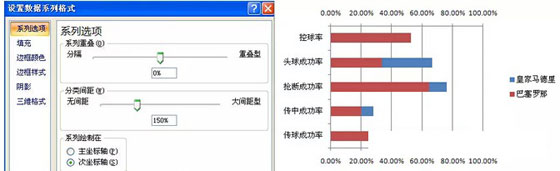
第三步:分离两个数据系列的数据条:选中图表下方的主坐标轴,点击鼠标右键,选择“设置坐标轴格式”,在“坐标轴选项”中勾选“逆序刻度值”。此时可以看到主坐标轴和次坐标轴的的数值大小是呈反向显示的,两个系列的数据条也分离开了。
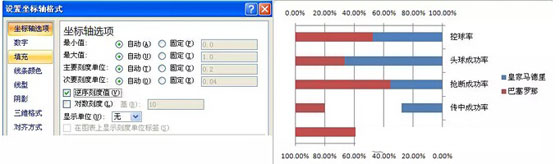
第四步:设置坐标轴的数值范围,使得两个系列的数据条呈背靠背显示:选中主坐标轴,点击鼠标右键,选择“设置坐标轴格式”,在“坐标轴选项”中最小值设置为“-1”,最大值设置为“1”,其他不变;同理对次坐标轴进行同样设置。此时可以看到主次坐标轴的数值大小呈对称显示,两个系列数据条呈背靠背显示,与效果图差不多了。
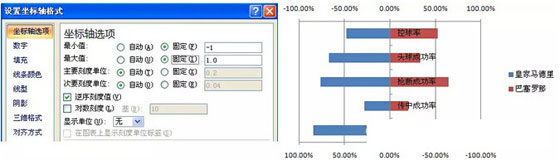
第五步:美化图表:这里主要是对坐标轴标签的设置。选中纵坐标轴,点击鼠标右键,选择“设置坐标轴格式”,在“坐标轴选项”中,“主要刻度线类型”选择“无”,“坐标轴标签”选择“高”,其他设置不变,此时可以看到纵坐标轴标签靠左显示。最后把主次坐标轴的标签、网格线删除,添加数据标签和图表标题便可得到效果图。
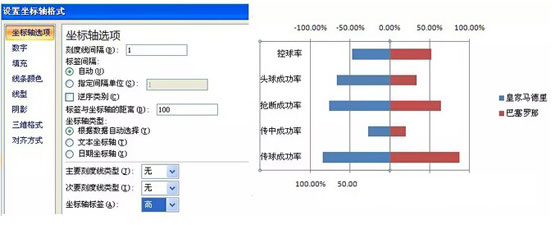
如果把主次坐标轴的最小值设置为“-1.5”其他不变,还可以得到以下效果图: